QuickTime est un lecteur et éditeur vidéo multi-formats pour Mac intégré à tous les ordinateurs. Il vous offre une lecture plus fluide de tous les formats de vidéos, y compris DVD, MPEG, etc. Vous pouvez également y effectuer un montage vidéo de base et exporter jusqu’à 4K. Chaque fois que vous utilisez le tapis de souris et que vous effectuez une action, la plupart des utilisateurs seront mal à l’aise. Nous vous donnons donc ici la liste des Plus de 50 raccourcis clavier pour le lecteur QuickTime, ce qui peut vous faciliter la navigation et vous faire gagner beaucoup de temps.
Assurez-vous de mettre en signet cette page de raccourcis. Si vous oubliez l’un des raccourcis, vous pouvez facilement y accéder depuis votre barre de favoris.
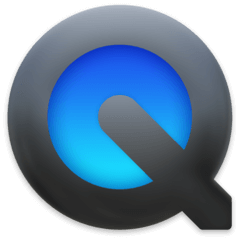
Raccourcis clavier pour QuickTime Player
Le lecteur QuickTime possède de nombreuses fonctionnalités telles que la lecture de films, l’édition, etc. Nous avons donc divisé ce guide en quatre parties, à savoir,
- Pour les tâches de base.
- Pour la lecture de films.
- Raccourcis pour le montage vidéo.
- Raccourcis pour changer de vue.
Raccourcis clavier pour les tâches de base
| Actions | Raccourcis |
|---|---|
| Nouvel enregistrement de film | Option-Commande-N |
| Nouvel enregistrement d’écran | Option-Commande-N |
| Ouvrir un emplacement à l’aide d’une URL | Commande-L |
| Fermer la fenêtre | Commande-W |
| Dupliquer | Maj-Commande-S |
| Afficher l’inspecteur de film | Commande-I |
| Nouvel enregistrement audio | Maj-Commande-N |
| Fichier ouvert | Commando |
| Ouvrir la séquence d’images | Maj-Commande-O |
| Enregistrer le fichier | Commande-S |
| Réduire la fenêtre | Commande-M |
| Afficher la progression de l’exportation | Option-Commande-P |
Raccourcis clavier pour la lecture de films
| Actions | Raccourcis |
|---|---|
| Lire ou mettre en pause le film en cours de lecture | barre d’espace |
| Arrêtez la lecture et revenez à une image | Flèche gauche |
| Revenir au début d’un film | Option-Flèche gauche |
| Faites défiler les vitesses de rembobinage | Commande-Flèche gauche |
| Faites défiler les vitesses de rembobinage personnalisées (1,1x à 2,0x) | Pendant la lecture du film, cliquez sur le bouton de rembobinage en maintenant la touche Option enfoncée. |
| Faites défiler les vitesses d’avance personnalisées (1,1x à 2,0x) | Pendant la lecture du film, cliquez sur le bouton Suivant en maintenant la touche Option enfoncée. |
| Augmenter le volume | Flèche vers le haut |
| Monter le volume au maximum | Option-flèche vers le haut |
| Boucler le film | Option-Commande-L |
| Lire ou mettre en pause tous les films | Commande-Retour |
| Arrêtez la lecture et avancez d’une image | Flèche droite |
| Aller à la fin du film | Option-Flèche droite |
| Faites défiler les vitesses d’avance rapide | Commande-Flèche droite |
| Baisser le volume | Flèche vers le bas |
| Baisser le volume au minimum | Option-Flèche vers le bas |
Raccourcis de montage vidéo
| Actions | Raccourcis |
|---|---|
| annuler | Commande-Z |
| Refaire | Maj-Commande-Z |
| Couper | Commande-X |
| Copie | Commande-C |
| Pâte | Commande-V |
| Tout sélectionner | Commande-A |
| Tourne à gauche | Maj-Commande-L |
| Tourner à droite | Maj-Commande-R |
| Retourner horizontalement | Maj-Commande-H |
| Retourner verticalement | Maj-Commande-V |
| Séparer le clip | Commande-Y |
| Garniture | Commande-T |
Raccourcis clavier pour changer la vue
| Actions | Raccourcis |
|---|---|
| Entrer en mode plein écran | Commande-F |
| Quitter la vue plein écran | Commande-F ou Echap |
| Afficher le film en taille réelle | Commande-1 |
| Adapter le film à l’écran | Commande-3 |
| Remplir l’écran avec le film | Commande-4 |
| Afficher le film en mode panoramique | Commande-5 |
| Augmenter la taille du film | Commande + signe plus (+) |
| Diminuer la taille du film | Commande-Signe moins (-) |
Vous trouverez ci-dessus les raccourcis disponibles que vous pouvez utiliser dans le lecteur QuickTime. Nous espérons que l’article ci-dessus vous fera gagner beaucoup de temps. Avons-nous manqué des raccourcis? Partagez-les dans la section commentaires ci-dessous. Nous l’ajouterons à notre liste de raccourcis clavier.
Suivez notre Facebook et Twitter pages pour lire nos articles instantanément.




